Đọc để hiểu các chuẩn ổ cứng trên máy tính cập nhật mới nhất
Các chuẩn ổ cứng mới nhất trên máy tính như SSD micro SATA - SSD SATA - SSD mSATA - SSD M.2 PCIe (NVMe) .. cách phân biệt các chuẩn ổ cứng máy tính.
Hiện nay SSD là chuẩn ổ cứng máy tính phổ biến nhất trên thị trường, nó không lưu dữ liệu trên các đĩa từ cũng như không sử dụng đầu đọc như chuẩn ổ cứng HHD. Mà thay vào đó, dữ liệu sẽ được lưu trên các bộ nhớ bán dẫn như SRAM, DRAM hay FLASH.
Trong bài viết của techtuts hôm nay, chúng tôi sẽ chia sẻ tới các bạn những chuẩn ổ cứng khác nhau như SSD SATA, SSD mSATA, SSD M2 SATA, SSD M.2 PCIe. Đây là những chuẩn ổ cứng mới và được sử dụng nhiều trên các thiết bị máy tính PC, laptop, kể cả điện thoại.
I. Các chuẩn ổ cứng máy tính mới nhất
Người dùng cần Kiểm tra cấu hình máy tính của mình trước khi muốn nâng cấp ổ cứng, trường hợp máy tính có cấu hình quá yếu hoặc muốn tăng hiệu suất, thì nên xài các chuẩn ổ cứng SSD để cho máy tính có thể truy cập mạng cũng như thực hiện các tác vụ nhanh hơn. Sau đây sẽ là những chuẩn ổ cứng SSD mới nhất và được sử dụng nhiều nhất trên máy tính, laptop. Mời các bạn tham khảo.
1. Ổ cứng SSD SATA
SSD SATA (viết tắt của từ Serial Advanced Technology Attachment) là ổ cứng đã được sử dụng phổ biến nhất hiện nay, với kích thước 2.5 inch phù hợp nhiều dòng máy tính laptop. Nếu bạn muốn cài đặt ổ cứng này vào PC, thì cân phải cài đặt loại SATA 3.5 inch, giá cả cũng rất phải chăng. Còn loại ổ cứng SATA 1.8 inch dường như đã bị chìm lắng.
Hiện nay, chuẩn ổ cứng SATA đã ra hai loại ổ cứng SATA-III và SATA 6G, có tốc độ truyền đạt 6 GB/s, tốc độ đọc tối đa là 600 MB/s. Tuy nhiên, chỉ số này vẫn còn khá khiêm tốn so với sự mạnh mẽ thuộc dòng ổ cứng SSD.
Ưu điểm của chuẩn SSD SATA:
- Tương thích với nhiều loại máy tính laptop cũ (nhưng hiệu suất bị giảm trong quá trình sử dụng).
- Sử dụng rộng phổ biến, tất cả máy tính PC và Laptop thông thường đều cung cấp các kết nối tương ứng.
- Giá thành tương đối thấp, phù hợp với nhiều đối tượng.
- Khả năng lưu trữ tương đối cao ( có thể lớn hơn 2TB).
Nhược điểm SSD SATA:
- Hiệu ứng cổ chai: Cổng SATA – III điều chỉnh hiệu suất tối đa lên tới 6 Gbit/s (nhưng chỉ đủ để sử dụng bình thường).
- Định dạng 2,5 inch cho Ultrabook và Laptop bị chiếm diện tích lớn.
2. SSD micro SATA
SSD micro SATA sử dụng chuẩn giao tiếp Micro SATA với hình dáng chỉ to hơn thanh RAM đôi chút, đây là ổ SSD có kích thước khoảng 1.8 inch, nó nhỏ hơn rất nhiều so với SSD 2.5 inch truyền thống, được sử dụng cho các dòng laptop mỏng nhẹ.
3. SSD mSATA
Ổ cứng SSD mSATA (hay còn gọi là Mini SATA), là chuẩn ổ cứng máy tính dạng thu nhỏ của chuẩn SSD SATA, xét về hiệu suất hoạt động thì cũng không có gì thay đổi, nó cũng có tốc độ tối đa 6 GB/s.
Sự khác biệt rõ ràng nhất của chuẩn ổ cứng máy tính này là về kích thước, mSATA nhỏ hơn khoảng 8 lần so với ổ SATA 2.5inch, và nó phù hợp với những máy tính sách tay hay máy tính bảng.
Ngoài ra, mSATA cũng có khả năng hoạt động trên PC một cách hiệu quả, nó sẽ được kết nối nhờ vào sự hỗ trợ của bộ điều hợp đơn giản.
Ưu điểm:
- Rất tiết kiệm không gian của máy và nhỏ gọn, được thiết kế để lắp vào Laptop và những dòng ultrabook siêu mỏng
- Hiệu suất cao nhờ sử dụng tới 4 làn PCIe.
Nhược điểm:
- Chi phí cao tương xứng với mỗi GB
- Dễ nhầm giữa SSD M.2 SATA và SSD M.2 NVMe.
4. SSD M2 SATA (Vượt trội so với dòng SSD SATA)
Chuẩn ổ cứng SSD M2 SATA mới ra đời và thay thế chuẩn SATA, có tốc độ truyền cũng tương đồng nhau, nhưng khác ở chổ là nó kết nối thông qua cổng M2.
SSD M2 SATA có hình dáng nhìn tương tự như một thanh RAM, có thẻ cắm cực kỳ phẳng, nhỏ do đó được ưa chuộng ở trong các thiết bị di động và laptop mỏng nhẹ. Phổ biến nhất có thể nhắc tới là định dạng 2280, bề rộng vẫn giữ mặc định 22x80mm.
Ưu điểm:
- Kích thước nhỏ gọn, tiết kiệm không gian của máy, được thiết kế để lắp vào Laptop và những dòng ultrabook siêu mỏng và kể cả điện thoại.
- Hiệu suất cao nhờ sử dụng tới 4 làn PCIe.
Nhược điểm:
- Giá thành khá cao.
- Dễ nhầm giữa SSD M.2 SATA và SSD M.2 SATA.
5. SSD M.2 PCIe (NVMe)
M.2 PCIe (hoặc NVME) là chuẩn ổ cứng thuộc phân khúc cao cấp và có tốc độ truyền tải mạnh mẽ nhất, nó sử dụng công nghệ PCIe và giao thức NVMe. Tương tự như M.2 SATA ổ cứng NVME cũng dùng chuẩn kết nối M.2 thông dụng tức là về kích thước và cách kết nối M.2 NVME và M.2 SATA là hoàn toàn như nhau, nó phù hợp với nhiều thiết bị như máy tính để bàn PC, laptop.
Ngoài ra, chuẩn ổ cứng máy tính SSD M.2 PCIe còn được sử dụng cho máy chủ, bởi nó có tốc độ truyền tải rất lớn. Khả năng đọc ghi của SSD M.2 PCIe có thể lên đến 32 Gb/s, tốc độ truyền tải lến đến 3500Mb/s, gấp 5 lần so với ổ cứng SATA.
Ưu điểm:
- Các giá trị về công suất và hiệu suất rất cao, giúp bạn truyền những tệp siêu lớn chỉ trong chớp mắt.
- Công nghệ tạo xu hướng.
Nhược điểm:
- Giá thành vẫn còn khá cao, SSD M.2 PCIe chỉ phục vụ những đối tượng khách hàng cao cấp trên những mẫu laptop cao cấp và sử dụng vào những công việc đặc thù yêu cầu chất lượng truyền tải cao như thiết kế đồ họa, làm nội thất, vẽ 3D v.v…
- Khi sử dụng những chức năng thông thường như lướt weỉb, xem phim, thì không hề khác biệt mấy so với các chuẩn ổ cứng SSD M.2 và SSD SATA.
Xem thêm: Chia sẻ 4 cách kiểm tra ổ cứng máy tính thuộc chuẩn MBR hay GPT
II. Cách phân biệt các chuẩn ổ cứng máy tính
Để phân biệt được các chuẩn ổ cứng thì các bạn cần phải chú ý đến những chi tiết sau.
1. Phân biệt theo hình dạng
Mỗi chuẩn ổ cứng khác nhau sẽ có hình dạng khác nhau.
Ví dụ: SSD mSATA có hình dạng giống như Card Wifi trên laptop.
Còn ổ cứng M2 SATA nhìn nó giống như chiếc RAM của máy tính.
2. Phân biệt về tốc độ truyền tải
Bạn cần chú ý đến tốc độ đọc ghi của mỗi chuẩn ổ cứng. nhưng vẫn có một số chuẩn ổ cứng tốc độ đọc ghi tương đồng nhau.
Ví dụ: Ở chuẩn SSD M2 SATA có tốc độ đọc ghi khoảng 550 Mbps, còn ở chuẩn ổ cứng M2 NVMe (PCI-E) cao gấp 5 lần khoảng 3.5 Gbps/ 2.5 Gbps.
3. Phân biệt về kích thước
Mỗi cchuẩn ổ cứng máy tính sẽ có kích thước khác nhau, bề rộng thì có thể giống nhau, còn bề dài thì có thể thay đổi tùy từng loại. Ngoài ra, bạn có thể phân biêt về khe cắm.
Ví dụ: Ở ổ cứng M2 SATA thì có 2 khe cắm, còn ở M.2 NVME có một khe cắm,
Bảng thống kê các chuẩn ổ cứng máy tính mới nhất hiện nay.
|
Ổ cứng SSD (tên) |
Chuẩn giao tiếp |
Tốc độ đọc ghi |
Đặc điểm |
|
SSD SATA (SATA III) |
SATA |
SATA III 600Mb/s |
Giá thành thấp, tương thích với nhiều dòng laptop, máy tính để bàn. |
| SSD micro SATA | Micro SATA |
SATA III 550Mb/s |
Mỏng nhẹ, thích hợp cho những lòng Laptop nhỏ gọn. |
|
SSD mSATA |
mSATA |
SATA III 550Mb/s |
Cổng giao tiếp nhỏ, mini SATA, tương thích với nhiều dòng máy tính. |
|
SSD M2 SATA |
M2 SATA |
SATA III 550Mb/s |
Phù hợp cho những laptop mỏng, nhẹ. |
|
SSD M2 PCle |
M2 SATA |
PCle 3500Mb/s |
Tốc độ truyền tải nhanh và mạnh mẽ nhất hiện nay |
III. 2 chuẩn kết nối ổ cứng mới nhất hiện nay
Theo thông tin mà techtuts cập nhật được, hiện nay có 2 chuẩn ổ cứng máy tính mới và thông dụng nhất trên thị trường, đó là chuẩn SATA và PCI Express (PCI-E).
1. Chuẩn kết nối SATA (Serial ATA)
Với khả năng ưu việt về tốc độ xử lý và truyền tải dữ liệu hơn IDE nên SATA nhanh chóng trở thành chuẩn kết nối mới trong công nghệ ổ cứng.
SATA làm giảm tiếng ồn và nhờ vào những dây cấp SATA hẹp hơn với dây cáp IDE giúp tăng các luồng không khí trong hệ thống.
Tốc độ truyền tải dữ liệu lên đến 550 MB/giây.
2. Chuẩn kết nối PCI-E
Chuẩn kết nối PCI-E cũng đang dần trở nên phổ biến và tương thích với nhiều loại máy tính, ưu điểm nổi bật của chuẩn là tốc độ truyền đạt cao. Cụ thể PCI-E 16x có thể mở rộng băng thông bộ nhớ lên tới 16Gbps, tương ứng khoảng 2GB/s, gấp 4 lần so với SSD SATA.
Phiên bản mới nhất hiện nay đang là PCI-Express 3.0 với tốc độ 8GT/s. Bên cạnh đó, khả năng kết nối của chuẩn này là không cần sử dụng dây nguồn, nguồn điện sẽ được lấy từ chính khe cắm PCI-E được tích hợp trong máy.
IV. Một số câu hỏi liên quan
1. Ổ cứng của hãng nào tốt và rẻ nhất hiện nay?
Có thể thấy những chuẩn ổ cứng SSD thuộc dòng SAMSUNG là tốt nhất hiện nay, giá thành lại rẻ hơn so với các dòng khác. Có nhiều dòng sản phẩm tốt chỉ ở mức giá từ 1,5-3,5 triệu đồng, và được sử dụng rất phổ biến.
Ngoài ra, nó còn có độ bền cao và khả năng xử lý mượt mà.
2. Chuẩn ổ cứng ở các thiết bị khác nhau có thay đổi không?
Các chuẩn ổ cứng như SATA III, Micro SATA, mSATA, M.2 SATA, M2 PCle sẽ có sức mạnh khác nhau khi tích hợp trên các thiết bị khác nhau, bởi vì nó còn phụ thuộc vào nhiều yếu tố khách quan khác. Cho nên chúng ta không thể nhận định được.
3. Người dùng nên chọn chuẩn ổ cứng nào?
Khi bạn muốn lựa chọn chuẩn ổ cứng, thì phải xem xét về nhu cầu sử dụng và khả năng tài chính của các bạn. Nếu tài chính ở mức trung bình, thì các bạn có thể lựa chọn chuẩn ổ cứng SSATA III, Micro SATA, mSATA. Nếu có điều kiện hơn thì các bạn có thể chọn mua chuẩn ổ cứng M.2 SATA, M2 PCle (Sức mạnh vượt trội).
Lời kết: Vậy là bài viết đã chia sẻ đến các bạn những chuẩn ổ cứng máy tính mới nhất hiện nay, các bạn hãy tham khảo để có thể lựa chọn một ổ cứng phù hợp với nhu cầu sử dụng của mình nhé.
Và đừng quên theo dõi chuyên mục Windows của techtuts.net mỗi ngày nhé, chúng tôi luôn luôn cập nhật những thủ thuật khác hữu ích đến người dùng.

 Cách kiểm tra & nâng cấp phiên bản NET Framework trên Win 10
Cách kiểm tra & nâng cấp phiên bản NET Framework trên Win 10 .jpg) Cách thay đổi theme Windows 11 để tạo giao diện đẹp hơn
Cách thay đổi theme Windows 11 để tạo giao diện đẹp hơn  Tải bộ theme Windows 10 đẹp nhất cho máy tính, laptop 2025
Tải bộ theme Windows 10 đẹp nhất cho máy tính, laptop 2025  Cách nén và giải nén file trên máy tính bằng Winrar và 7-Zip
Cách nén và giải nén file trên máy tính bằng Winrar và 7-Zip  Discord là gì? Cách đăng ký Discord trên máy tính để trò chuyện
Discord là gì? Cách đăng ký Discord trên máy tính để trò chuyện  Top 30+ phim hoạt hình Anime hay đáng xem nhất 2025
Top 30+ phim hoạt hình Anime hay đáng xem nhất 2025  Cách tạo USB boot Windows 11 bằng Rufus hiệu quả nhất
Cách tạo USB boot Windows 11 bằng Rufus hiệu quả nhất  Link nhóm kín Telegram - chống tối cổ cập nhật mới 2025
Link nhóm kín Telegram - chống tối cổ cập nhật mới 2025  Chia sẻ link nhómkín Zalo miễn phí tối cổ HOT nhất 2025
Chia sẻ link nhómkín Zalo miễn phí tối cổ HOT nhất 2025  Cách nhập mã bia Sài Gòn 2025 bằng số điện thoại /kmbiasg.vn
Cách nhập mã bia Sài Gòn 2025 bằng số điện thoại /kmbiasg.vn  Top 25+ game nhẹ cho máy tính cấu hình yếu không nên bỏ lỡ
Top 25+ game nhẹ cho máy tính cấu hình yếu không nên bỏ lỡ  Top truyện tranh 18+ HD không che kích thích mọi cảm giác
Top truyện tranh 18+ HD không che kích thích mọi cảm giác  Cách xem phim cùng bạn bè trên Discord cập nhật 2025
Cách xem phim cùng bạn bè trên Discord cập nhật 2025  List 20+ Anime Ecchi hấp dẫn khoe body nóng bỏng xịt cả mũi
List 20+ Anime Ecchi hấp dẫn khoe body nóng bỏng xịt cả mũi  Tải hình động Powerpoint đẹp mê ly để trang trí cho Slide
Tải hình động Powerpoint đẹp mê ly để trang trí cho Slide 







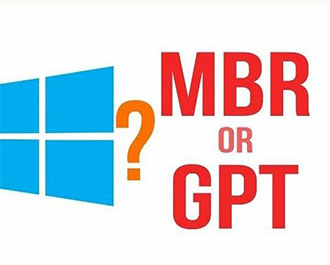




.JPG)

